Hoe verwijdert u Cyber Search uit uw browser en besturingssysteem?
Mac VirusOok bekend als: De Cyber Search browserkaper
Doe een gratis scan en controleer of uw computer is geïnfecteerd.
VERWIJDER HET NUOm het volledige product te kunnen gebruiken moet u een licentie van Combo Cleaner kopen. Beperkte proefperiode van 7 dagen beschikbaar. Combo Cleaner is eigendom van en wordt beheerd door RCS LT, het moederbedrijf van PCRisk.
Hoe verwijdert u de Cyber Search browserkaper van een Mac?
Wat is Cyber Search?
Cyber Search is een browserkaper die bepaalde browserinstellingen wijzigt om cybersearch.xyz te promoten en die de "Beheerd door uw organisatie"-functie toevoegt aan Google Chrome-browsers. Deze app verzamelt ook persoonlijke gegevens. Meestal downloaden mensen apps zoals Cyber Search (browserkapers) onbewust. Deze app bijvoorbeeld werd verspreid via valse Adobe Flash Player installers. Dit is dus een mogelijk ongewenste applicatie.
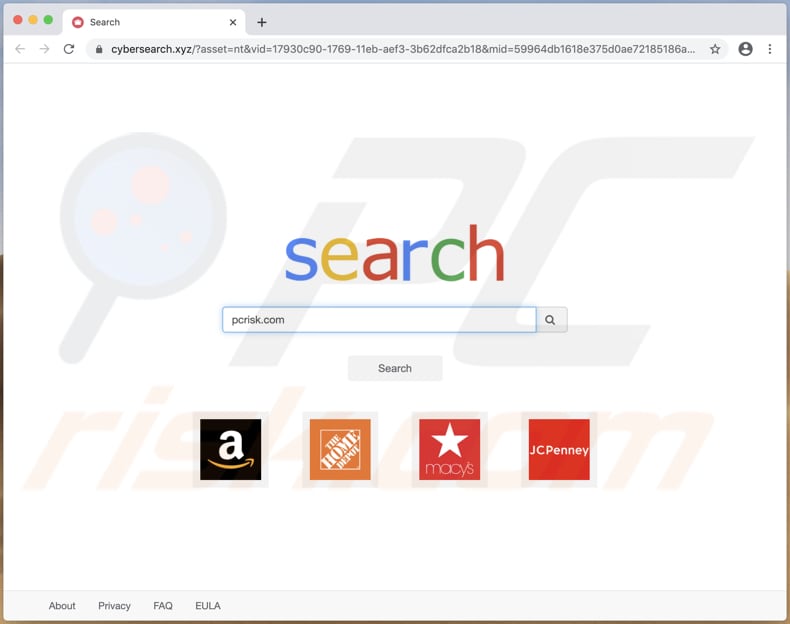
Doorgaans wijzigen browserkapers instellingen zoals het adres van de standaardzoekmachine, startpagina en nieuwe tabbladen. Cyber Search verandert deze in cybersearch.xyz. Zo worden gebruikers gedwongen om cybersearch.xyz te bezoeken telkens wanneer ze zoekopdrachten in de URL-balk invoeren of als ze een browser of nieuw tabblad openen. In de meeste gevallen geven valse zoekmachines resultaten weer die zijn gegenereerd door een andere zoekmachine. In de Chrome-browser leidt cybersearch.xyz gebruikers om naar bing.com (met andere woorden, de resultaten zijn afkomstig van Bing), in de Safari-browser worden gebruikers omgeleid naar webcrawler.com (deze toont resultaten die afkomstig zijn van een verdachte zoekmachine en die mogelijk links bevatten naar onbetrouwbare websites). In de regel kan het adres van een nep-zoekmachine alleen uit de browserinstellingen worden verwijderd als eerst de browserkaper die is ontworpen om deze te promoten, niet langer is geïnstalleerd. Om cybersearch.xyz te kunnen verwijderen, moeten gebruikers dus eerst de Cyber Search browserkaper verwijderen. Zoals vermeld in de inleiding, kan deze app gevoelige informatie lezen, zoals creditcardgegevens, telefoonnummers, wachtwoorden. Dergelijke informatie kan worden misbruikt om frauduleuze aankopen en transacties te doen, identiteiten en persoonlijke accounts te stelen en nog voor andere kwaadaardige doeleinden. Dit betekent dat de gebruikers van Cyber Search het slachtoffer kunnen worden van identiteitsdiefstal, account-diefstal, financiële diefstal, privacyschendingen enz.
| Naam | De Cyber Search browserkaper |
| Type bedreiging | Browsekaper, Mac-malware, Mac-virus |
| Detectienamen (valse installer) | Avast (BV:Bundlore-C [Adw]), BitDefender (Adware.MAC.AdLoad.UQ), Emsisoft (Adware.MAC.AdLoad.UQ (B)), Kaspersky (Not-a-virus:HEUR:AdWare.OSX.Bnodlero.am), volledige lijst (VirusTotal) |
| IP-adres (cybersearch.xyz) | 162.255.119.250 |
| Symptomen | Uw Mac wordt langzamer dan normaal, u ziet ongewenste pop-upadvertenties, u wordt omgeleid naar dubieuze websites. |
| Distributiemethodes | Misleidende pop-upadvertenties, gratis software-installatieprogramma's (bundeling), valse Flash Player-installatieprogramma's, downloads van torrent-bestanden. |
| Schade | Het bespioneren van internetbrowsers (mogelijke privacyschendingen), weergave van ongewenste advertenties, omleidingen naar dubieuze websites, verlies van privé-informatie. |
| Malware verwijderen (Windows) |
Om mogelijke malware-infecties te verwijderen, scant u uw computer met legitieme antivirussoftware. Onze beveiligingsonderzoekers raden aan Combo Cleaner te gebruiken. Combo Cleaner voor Windows DownloadenGratis scanner die controleert of uw computer geïnfecteerd is. Om het volledige product te kunnen gebruiken moet u een licentie van Combo Cleaner kopen. Beperkte proefperiode van 7 dagen beschikbaar. Combo Cleaner is eigendom van en wordt beheerd door RCS LT, het moederbedrijf van PCRisk. |
Andere voorbeelden van valse zoekmachines zijn d2sri.com, 6v5f3l.com en search.locatorunit.com. Meestal verschijnen ze in de browserinstellingen na de installatie van een browserkaper. Het is goed om te weten dat zelfs als een browserkaper als nuttig en legitiem wordt geadverteerd, deze bijna altijd nutteloos zal blijken voor de gebruikers. Het belangrijkste doel van dergelijke apps is geld op te leveren voor de ontwikkelaars. Daarom mag u apps van dit type nooit downloaden en installeren.
Hoe werd Cyber Search op mijn computer geïnstalleerd?
Cyber Search wordt verspreid via een nep-installatieprogramma voor Adobe Flash Player. Misleidende installatieprogramma's kunnen worden gebruikt om malware te verspreiden, bijv. ransomware of allerlei trojans. Bovendien downloaden en installeren gebruikers mogelijk ongewenste applicaties vaak samen met andere programma's, als deze als extra aanbiedingen zijn opgenomen in de downloaders of installers. Meestal kunnen aanbiedingen om ongewenste apps te downloaden of te installeren worden geweigerd via de "Aangepaste", "Geavanceerde" en andere gelijkaardige instellingen of via beschikbare selectievakjes. Als gebruikers die instellingen ongewijzigd laten, kunnen de meegeleverde apps worden gedownload en geïnstalleerd. Deze methode om mogelijk ongewenste apps te verspreiden staat bekend als "bundeling". Ook kunnen in sommige gevallen ongewenste programma's worden gedownload of geïnstalleerd via misleidende advertenties. Dat komt omdat na het aanklikken sommige advertenties scripts uitvoeren die dergelijke apps installeren.
Hoe voorkomt u de installatie van mogelijk ongewenste applicaties?
Het wordt aanbevolen om programma's en bestanden enkel te downloaden van officiële websites en via directe downloadlinks. Andere bronnen zoals externe downloaders, peer-to-peer-netwerken (bijv. torrent-clients, eMule), niet-officiële websites, enz. kunnen worden gebruikt om ongewenste apps te verspreiden / promoten. Dit geldt ook voor externe installers. Controleer ook altijd de "Geavanceerde", "Aangepaste" of andere instellingen van downloaders en installers, dergelijke instellingen kunnen worden gebruikt om ongewenste software te weigeren. Advertenties die op onbetrouwbare en verdachte websites verschijnen, mag u niet aanklikken. Deze openen vaak verdachte websites en soms zijn veroorzaken ze downloads en installaties van ongewenste apps door bepaalde scripts uit te voeren. Als er ongewenste apps (extensies, add-ons of plug-ins) op uw webbrowser zijn geïnstalleerd, dan moeten deze worden verwijderd. Hetzelfde geldt voor programma's die op het besturingssysteem zijn geïnstalleerd. Als uw computer al is geïnfecteerd met browserkapers, dan raden we u aan een scan uit te voeren met Combo Cleaner Antivirus voor Windows om deze automatisch te verwijderen.
Om te voorkomen dat de Cyber Search-browserkaper opnieuw wordt geïnstalleerd, moet u de LiveInfoUpdates-map verwijderen uit de map Toepassingen:
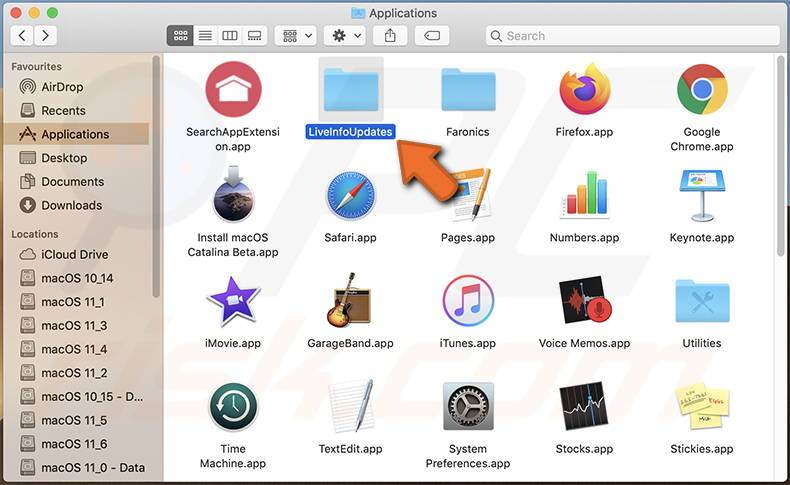
Cybersearch.xyz verwijst gebruikers door naar bing.com op Chrome (GIF):
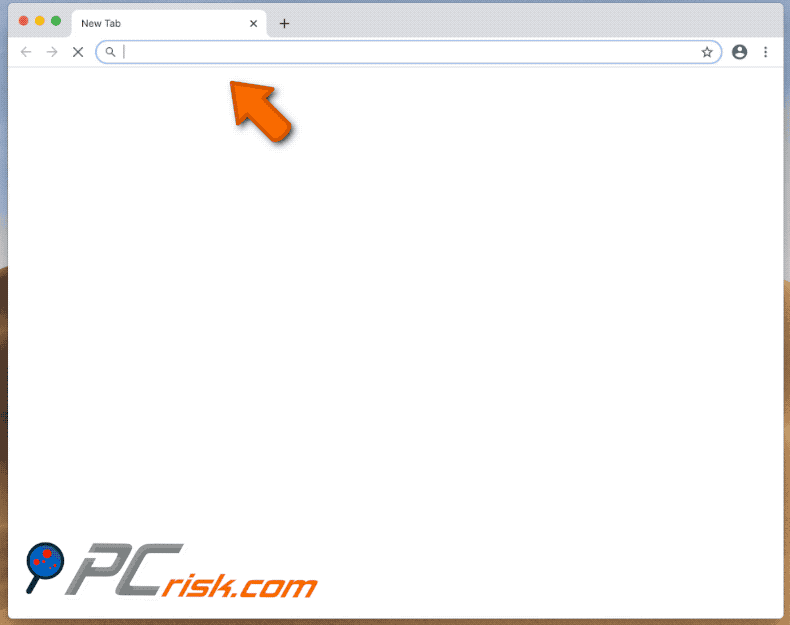
Cybersearch.xyz verwijst door naar webcrawler.com op Safari (GIF):
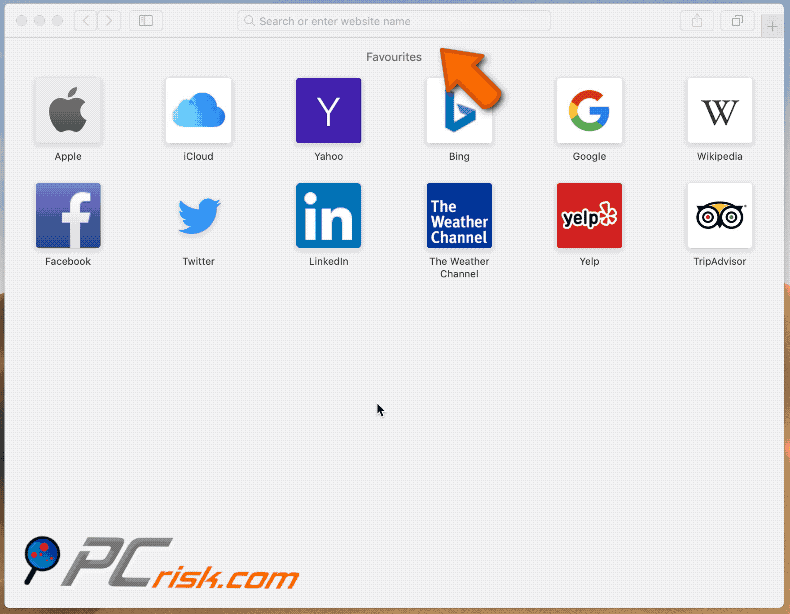
Valse installer voor Adobe Flash Player installeert Cyber Search:
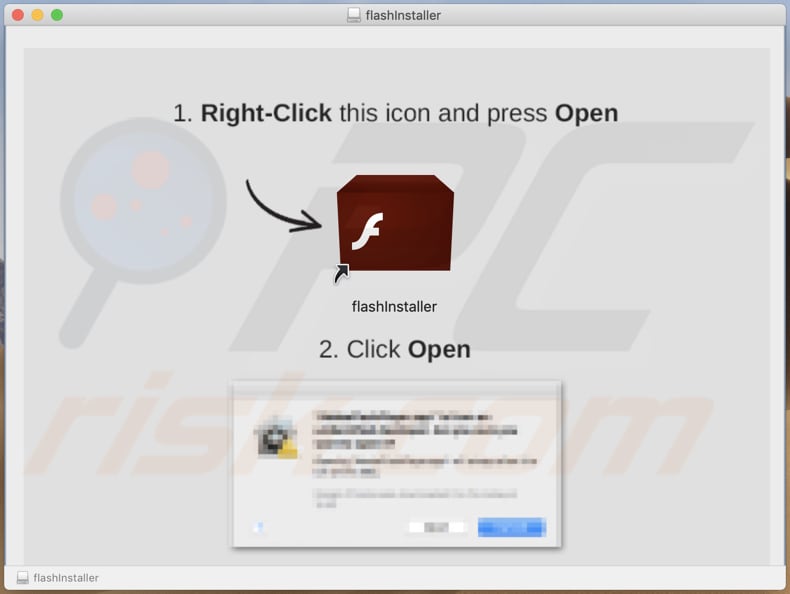
Screenshot van de "Beheerd door uw organisatie"-functie die Cyber Search installeert op de Chrome browser:
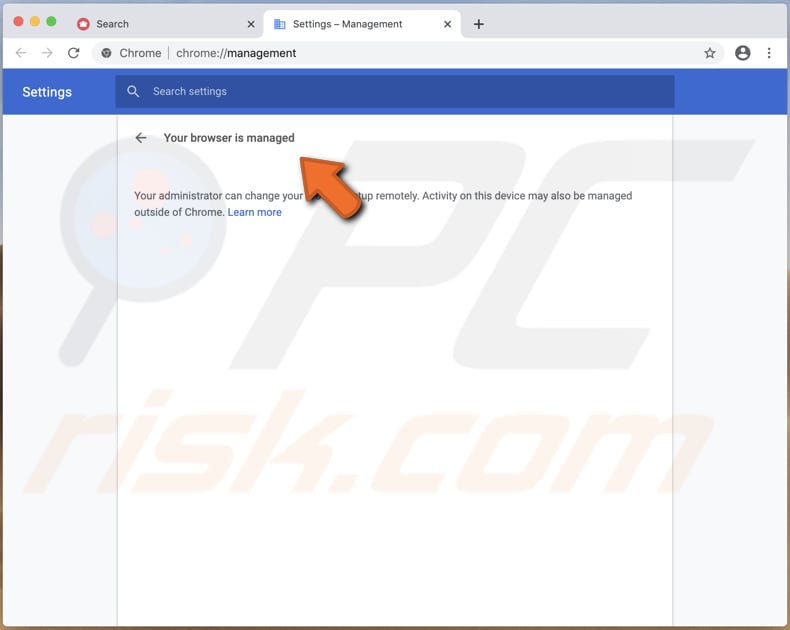
Cybersearch.xyz is de standaard zoekmachine in de Chrome-instellingen:
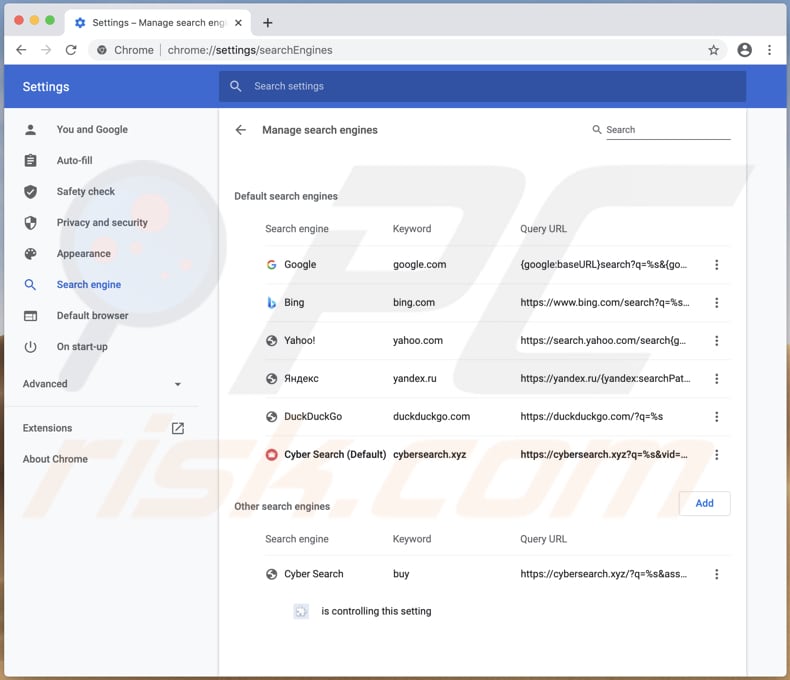
Cyber Search op Safari:
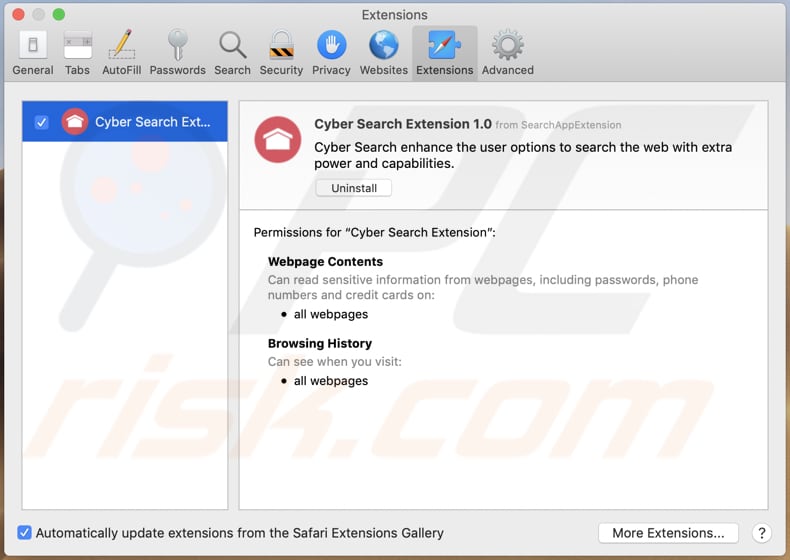
BELANGRIJK! De frauduleuze setups/apps die de macLauncher adware promoten, zijn ontworpen om een nieuw apparaatprofiel te creëren. Voer daarom, voordat u verdere verwijderingsstappen neemt, deze acties uit:
1) Klik op het pictogram "Voorkeuren" in de menubalk en selecteer "Profielen"

2) Selecteer het "macLauncher" profiel en verwijder het.

3) Voer een volledige systeemscan uit met Combo Cleaner anti-virus suite.
Na het uitvoeren van deze acties, kunt u doorgaan met verdere verwijderingsstappen voor deze adware.
Onmiddellijke automatische malwareverwijdering:
Handmatig de dreiging verwijderen, kan een langdurig en ingewikkeld proces zijn dat geavanceerde computer vaardigheden vereist. Combo Cleaner is een professionele automatische malware verwijderaar die wordt aanbevolen om malware te verwijderen. Download het door op de onderstaande knop te klikken:
DOWNLOAD Combo CleanerDoor het downloaden van software op deze website verklaar je je akkoord met ons privacybeleid en onze algemene voorwaarden. Om het volledige product te kunnen gebruiken moet u een licentie van Combo Cleaner kopen. Beperkte proefperiode van 7 dagen beschikbaar. Combo Cleaner is eigendom van en wordt beheerd door RCS LT, het moederbedrijf van PCRisk.
Snelmenu:
- Wat is Cyber Search?
- STAP 1. Verwijder aan Cyber Search gerelateerde bestanden en mappen uit OSX.
- STAP 2. Verwijder de Cyber Search doorverwijzing uit Safari.
- STAP 3. Verwijder de Cyber Search browserkaper uit Google Chrome.
- STAP 4. Verwijder de Cyber Search startpagina en standaard zoekmachine uit Mozilla Firefox.
Video die toont hoe adware en browserkapers te verwijderen van een Mac-computer:
De Cyber Search doorverwijzing verwijderen:
Verwijder aan Cyber Search gerelateerde mogelijk ongewenste applicaties uit de map "Applicaties":

Klik op het pictogram Finder. Selecteer in het Finder-venster "Applicaties". Zoek in de map met toepassingen naar "MPlayerX", "NicePlayer", of andere verdachte toepassingen en sleep ze naar de prullenbak. Na het verwijderen van de potentieel ongewenste toepassing(en) die online advertenties veroorzaken, scant u uw Mac op eventuele resterende ongewenste componenten.
DOWNLOAD verwijderprogramma voor malware-infecties
Combo Cleaner die controleert of uw computer geïnfecteerd is. Om het volledige product te kunnen gebruiken moet u een licentie van Combo Cleaner kopen. Beperkte proefperiode van 7 dagen beschikbaar. Combo Cleaner is eigendom van en wordt beheerd door RCS LT, het moederbedrijf van PCRisk.
Verwijder aan de de cyber search browserkaper gerelateerde bestanden en mappen:

Klik op het Finder icoon, vanaf de menubalk kies je Ga naar en klik op Ga naar Map...
 Controleer of er door de adware aangemaakte bestanden in de /Library/LaunchAgents map zitten:
Controleer of er door de adware aangemaakte bestanden in de /Library/LaunchAgents map zitten:

In de Ga naar Map...-balk typ je: /Library/LaunchAgents
 In de “LaunchAgents”-map zoek je naar recent toegevoegde verdachte bestanden en deze verplaats je naar de prullenbak. Voorbeelden van bestanden gegenereerd door malware zijn onder andere - “installmac.AppRemoval.plist”, “myppes.download.plist”, “mykotlerino.ltvbit.plist”, “kuklorest.update.plist” enz. Adware installeert vaak verschillende bestanden met het zelfde bestandsnaampatroon.
In de “LaunchAgents”-map zoek je naar recent toegevoegde verdachte bestanden en deze verplaats je naar de prullenbak. Voorbeelden van bestanden gegenereerd door malware zijn onder andere - “installmac.AppRemoval.plist”, “myppes.download.plist”, “mykotlerino.ltvbit.plist”, “kuklorest.update.plist” enz. Adware installeert vaak verschillende bestanden met het zelfde bestandsnaampatroon.
 Controleer of er door adware aangemaakte bestanden in de /Library/Application Support map zitten:
Controleer of er door adware aangemaakte bestanden in de /Library/Application Support map zitten:

In de Ga naar Map-balk typ je: /Library/Application Support
 In dee “Application Support”-map zoek je naar recent toegevoegde verdachte bestanden. Voorbeelden zijn “MplayerX” of “NicePlayer”. Vervolgens verplaats je deze mappen naar de prullenbak.
In dee “Application Support”-map zoek je naar recent toegevoegde verdachte bestanden. Voorbeelden zijn “MplayerX” of “NicePlayer”. Vervolgens verplaats je deze mappen naar de prullenbak.
 Controleer of er zich door adware aangemaakte bestanden bevinden in de ~/Library/LaunchAgents map:
Controleer of er zich door adware aangemaakte bestanden bevinden in de ~/Library/LaunchAgents map:

In de Ga naar Map-balk typ je: ~/Library/LaunchAgents

In de “LaunchAgents”-map zoek je naar recent toegevoegde verdachte bestanden en je verplaatst deze naar de prullenbak. Voorbeelden van bestanden gegenereerd door adware - “installmac.AppRemoval.plist”, “myppes.download.plist”, “mykotlerino.ltvbit.plist”, “kuklorest.update.plist”, etc. Adware installeert vaak bestanden met hetzelfde bestandsnaampatroon.
 Controleer of er door adware gegenereerde bestanden aanwezig zijn in de /Library/LaunchDaemons map:
Controleer of er door adware gegenereerde bestanden aanwezig zijn in de /Library/LaunchDaemons map:
 In de Ga naar Map-balk typ je: /Library/LaunchDaemons
In de Ga naar Map-balk typ je: /Library/LaunchDaemons
 In de “LaunchDaemons”-map zoek je naar recent toegevoegde verdachte bestanden. Voorbeelden zijn “com.aoudad.net-preferences.plist”, “com.myppes.net-preferences.plist”, "com.kuklorest.net-preferences.plist”, “com.avickUpd.plist” enz. Vervolgens verplaats je deze naar de prullenbak.
In de “LaunchDaemons”-map zoek je naar recent toegevoegde verdachte bestanden. Voorbeelden zijn “com.aoudad.net-preferences.plist”, “com.myppes.net-preferences.plist”, "com.kuklorest.net-preferences.plist”, “com.avickUpd.plist” enz. Vervolgens verplaats je deze naar de prullenbak.
 Scan uw Mac met Combo Cleaner:
Scan uw Mac met Combo Cleaner:
Als u alle stappen in de juiste volgorde hebt gevolgd dan zou uw Mac nu helemaal virus- en malwarevrij moeten zijn. Om zeker te weten of uw systeem niet langer besmet is voert u best een scan uit met Combo Cleaner Antivirus. Download dit programma HIER. Na het downloaden van het bestand moet u dubbelklikken op het combocleaner.dmg installatiebestand, in het geopende venster sleept u het Combo Cleaner-icoon naar het Applicaties-icoon. Nu opent u launchpad en klikt u op het Combo Cleaner-icoon. Wacht tot Combo Cleaner de virusdefinities heeft bijgewerkt en klik vervolgens op de knop 'Start Combo Scan'.

Combo Cleaner zal uw Mac scannen op malwarebesmettingen. Als de scan meldt 'geen bedreigingen gevonden' - dan betekent dit dat u verder de verwijderingsgids kunt volgen. In het andere geval is het aanbevolen alle gevonden besmettingen te verwijderen voor u verder gaat.

Na het verwijderen van bestanden en mappen gegenereerd door de adware ga je verder met het verwijderen van frauduleuze extensies uit je internetbrowsers.
De Cyber Search browserkaper startpagina en standaard zoekmachine verwijderen uit internetbrowsers:
 Verwijder kwaardaardige extensies uit Safari:
Verwijder kwaardaardige extensies uit Safari:
Verwijder aan de cyber search browserkaper gerelateerde Safari extensies:

Open de Safari browser. In de menubalk selecteer je "Safari" en klik je op "Voorkeuren...".

In het scherm met de voorkeuren selecteer je "Extensies" en zoek je naar recent geïnstalleerde verdachte extensies. Eens deze gelokaliseerd zijn klik je op de "Verwijderen'-knop er net naast. Merk op dat je alle extensies veilig kunt verwijderen uit je Safari-browser, je hebt ze niet nodig om de browser normaal te kunnen gebruiken.
Wijzig je startpagina:

In het scherm met de "Voorkeuren" selecteer je het "Algemeen"-tabblad. Om je startpagina in te stellen typ je de URL in (bijvoorbeeld www.google.com) in het veld "Startpagina". Je kunt ook klikken op de "Huidige Pagina Instellen"-knop om de website die je op dit moment bezoekt als startpagina in te stellen.
Wijzig je standaard zoekmachine:

In het scherm met de "Voorkeuren" selecteer je het tabblad "Zoeken". Hier zie je een uitklapbaar menu genaamd "Zoekmachine:". Selecteer eenvoudig de zoekmachine van je voorkeur uit het keuzemenu.
- Als je problemen blijft hebben met browser doorverwijzingen en ongewenste advertenties kun je hier lezen hoe Safari te resetten.
 Verwijder kwaadaardige plug-ins uit Mozilla Firefox:
Verwijder kwaadaardige plug-ins uit Mozilla Firefox:
Verwijder aan de cyber search browserkaper gerelateerde Mozilla Firefox add-ons:

Open je Mozilla Firefox browser. In de rechterbovenhoek van het scherm klik je op "Menu openen" (de knop met drie horizontale lijnen). Vanuit het menu kies je "Add-ons".

Kies het tabblad "Extensies" en zoek recent geïnstalleerde verdachte add-ons. Eens je die hebt gelokaliseerd klik je op de "Verwijderen"-knop er net naast. Merk op dat je alle extensies veilig uit Mozilla Firefox kunt verwijderen, ze zijn niet nodig voor een normale werking van de browser.
Wijzig je startpagina:

Om de startpagina te wijzigen klik je op de knop "Menu openen" (drie horizontale lijnen) en kies je "Voorkeuren" in het uitklapmenu. Om je startpagina in te stellen typ je de URL in van de website van je voorkeur (bijvoorbeeld: www.google.com) in de Startpagina Pagina.
Wijzig de standaard zoekmachine:

In de URL-adresbalk typ je "about:config" en klik je op de "Ik beloof voorzichtig te zijn!"-knop.

In het "Zoek:"-veld typ je de naam van de browser hijacker. Klik rechts op elk van de gevonden instellingen en klik op de "Resetten"-knop in het uitklapmenu.
- Als je problemen blijft hebben met browser doorverwijzingen en ongewenste advertenties dan kan je hier lezen hoe Mozilla Firefox te resetten.
 Verwijder kwaadaardige extensies uit Google Chrome:
Verwijder kwaadaardige extensies uit Google Chrome:
Verwijder aan de cyber search browserkaper gerelateerde Google Chrome add-ons:

Open Google Chrome en klik op het "Chrome menu"-icoon (drie horizontale lijne) gesitueerd in de rechterbovenhoek van het browserscherm. Uit het uitklapmenu kies je "Meer tools" en selecteer je "Extensies".

In het "Extensions"-venster zoek je recent geïnstalleerde verdachte add-ons. Als je deze gelokaliseerd hebt klik je op de "Prulenbak"-knop er net naast. Merk op dat je veilig extensies kunt verwijderen uit je Google Chrome browser - je hebt er geen enkele nodig om de browser normaal te kunnen gebruiken.
Wijzig je startpagina:

Klik op het "Chrome menu"-icoon (drie horizontale lijnen) en kies "Instellingen". In de sectie "Bij het opstarten" klik je op de "Pagina's instellen"-link vlakbij de "Open een specifieke pagina of een set pagina's"-optie. Verwijder de URL van de browser hijacker (bv. trovi.com) en voer de URL van je voorkeur in (bijvoorbeeld google.com).
Wijzig de standaard zoekmachine:

Klik op het "Chrome menu"-icoon (drie horizontale lijnen) en kies "Instellingen". In de "Zoek"-sectie klik je op "Zoekmachines beheren...". In het geopende venster verwijder je de ongewenste zoekmachine door op de "X"-knop ernaast te klikken. Selecteer de zoekmachine van je voorkeur uit de lijst en klik op de knop "Als standaard instellen" er net naast.
- Als je problemen blijft hebben met ongewenste browser doorverwijzingen en advertenties kun je hier lezen hoe je Google Chrome te resetten.
Delen:

Tomas Meskauskas
Deskundig beveiligingsonderzoeker, professioneel malware-analist
Ik ben gepassioneerd door computerbeveiliging en -technologie. Ik ben al meer dan 10 jaar werkzaam in verschillende bedrijven die op zoek zijn naar oplossingen voor computertechnische problemen en internetbeveiliging. Ik werk sinds 2010 als auteur en redacteur voor PCrisk. Volg mij op Twitter en LinkedIn om op de hoogte te blijven van de nieuwste online beveiligingsrisico's.
Het beveiligingsportaal PCrisk wordt aangeboden door het bedrijf RCS LT.
Gecombineerde krachten van beveiligingsonderzoekers helpen computergebruikers voorlichten over de nieuwste online beveiligingsrisico's. Meer informatie over het bedrijf RCS LT.
Onze richtlijnen voor het verwijderen van malware zijn gratis. Als u ons echter wilt steunen, kunt u ons een donatie sturen.
DonerenHet beveiligingsportaal PCrisk wordt aangeboden door het bedrijf RCS LT.
Gecombineerde krachten van beveiligingsonderzoekers helpen computergebruikers voorlichten over de nieuwste online beveiligingsrisico's. Meer informatie over het bedrijf RCS LT.
Onze richtlijnen voor het verwijderen van malware zijn gratis. Als u ons echter wilt steunen, kunt u ons een donatie sturen.
Doneren
▼ Toon discussie